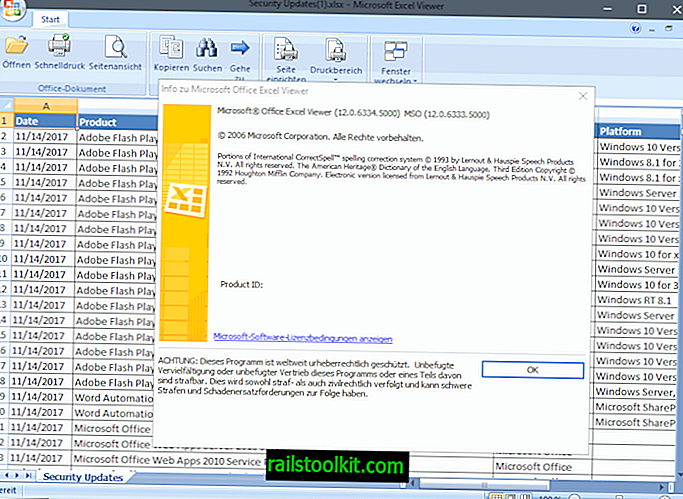Proces Windows Shell Experience Host môže pri spustení využívať dosť pamäte alebo CPU.
Ak chcete zistiť, či je to váš prípad na počítači so systémom Windows 10, otvorte Správcu úloh pomocou klávesovej skratky Ctrl-Shift-Esc.
Kliknite na odkaz „ďalšie podrobnosti“ v ľavej dolnej časti a v zozname vyhľadajte proces hostiteľa prostredia Windows Shell Experience. Kliknutím na meno môžete procesy zoradiť podľa abecedy, čo môže uľahčiť ich nájdenie v zozname.
Názov procesu je ShellExperienceHost.exe a napravo od neho nájdete využitie procesora a pamäte.
Používanie môže byť bežné, ako to bolo v prípade počítača so systémom Windows 10, na ktorom sme to testovali, alebo príliš vysoké. Príliš vysoká znamená, že uvidíte stále alebo vyššie využitie CPU a pamäte ako obvykle.

Opis jednoducho opakuje názov procesu, ktorý nie je nápomocný pri zisťovaní, prečo je spustený.
Zatiaľ čo úplná funkčnosť procesu nie je v súčasnosti nejasná, je spojená s pozadím pracovnej plochy systému alebo presnejšie s automatickou zmenou farieb prvkov rozhrania na základe dominantnej farby tapety.
Používatelia systému Windows 10, ktorí tieto problémy nahlásili, ich dokázali vyriešiť vypnutím automatickej zmeny farby na základe tapety. Upozorňujeme, že táto funkcia je povolená, aj keď používate iba jednu tapetu.
Ak ho chcete vyriešiť, postupujte takto

- Klepnite na kláves Windows, napíšte Nastavenia a stlačte Enter.
- Prejdite na Prispôsobenie> Farby.
- Vypnite možnosť „Automaticky vyberať zvýrazňujúcu farbu z môjho pozadia“ a namiesto toho vyberte statickú farbu.
Mali by ste si všimnúť, že po zmene CPU a pamäť klesajú. V tomto procese môže byť viac, než len to, ale vykonanie zmeny ho opravilo na niekoľkých systémoch, ktoré sa v minulosti vyskytli.